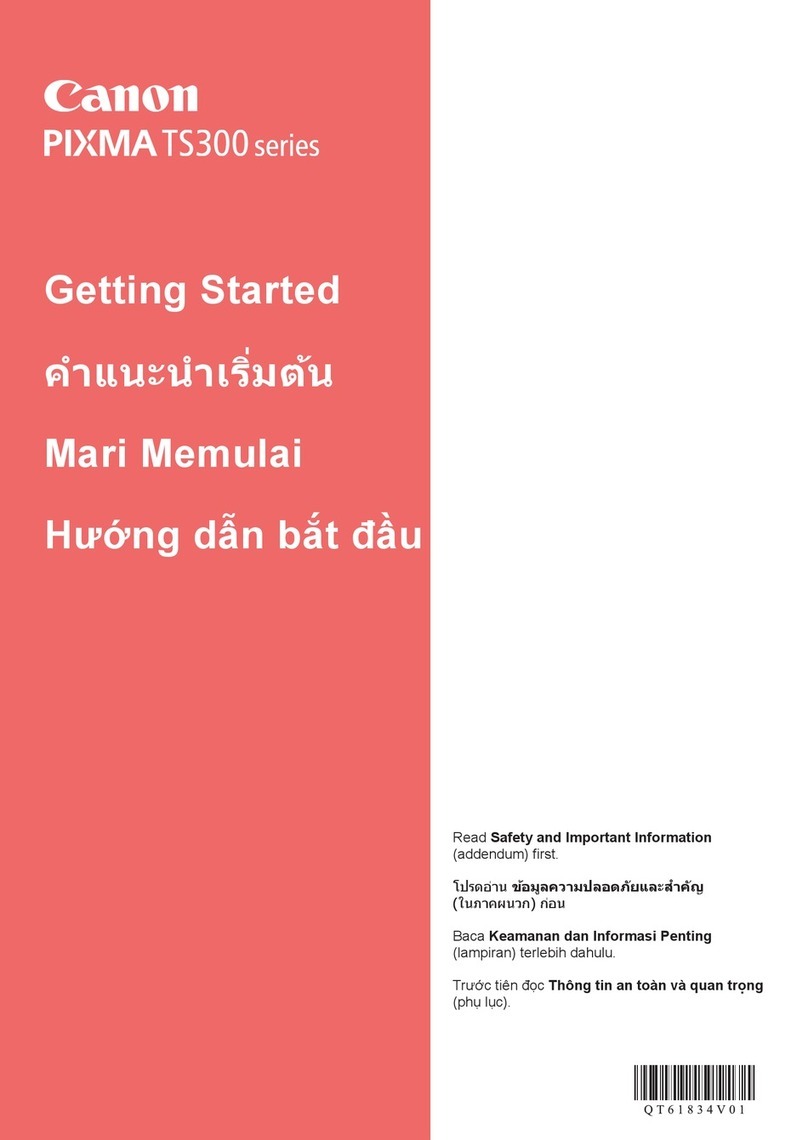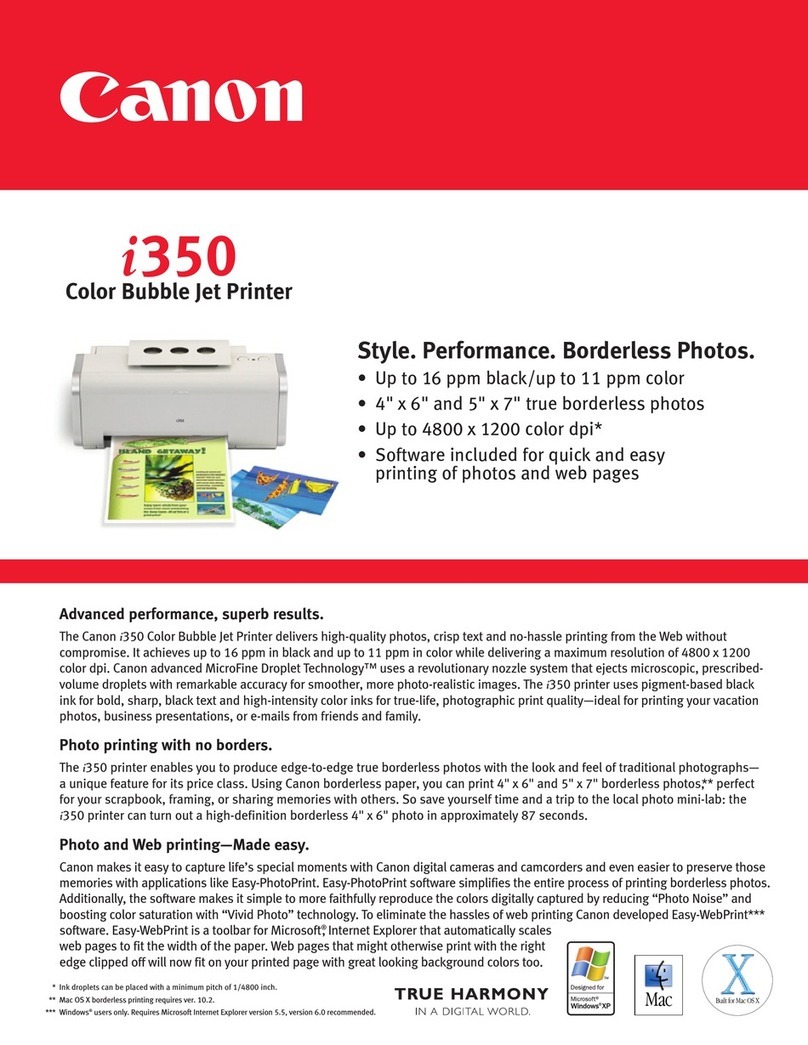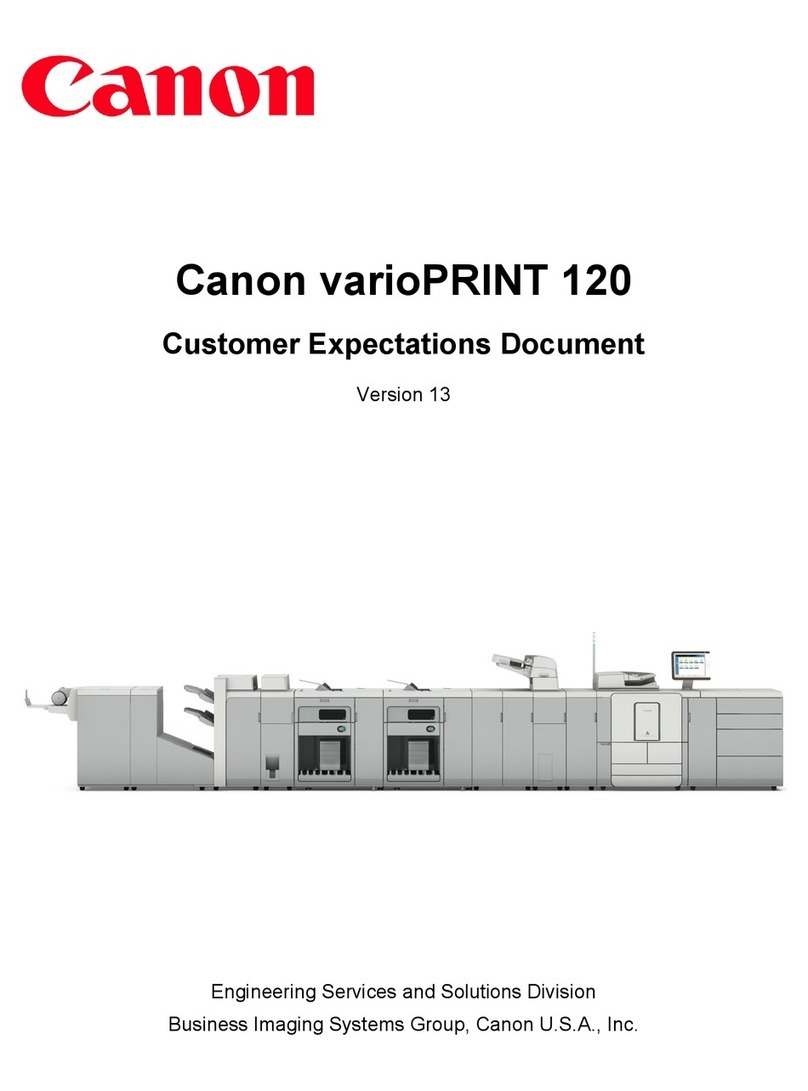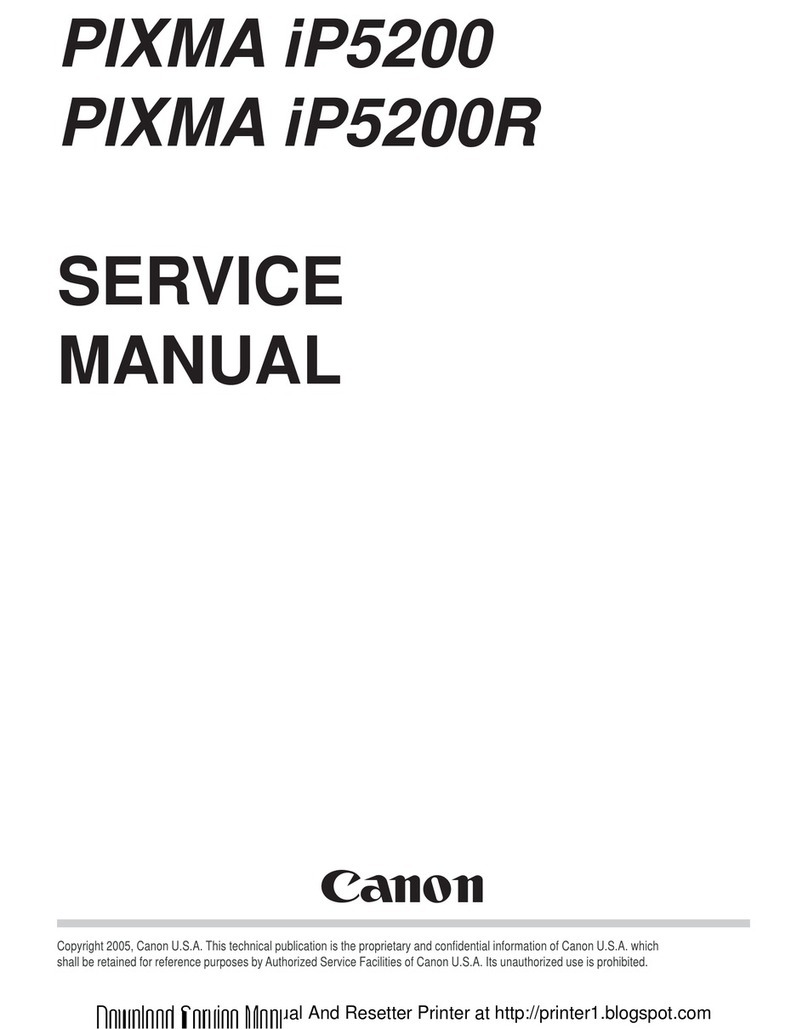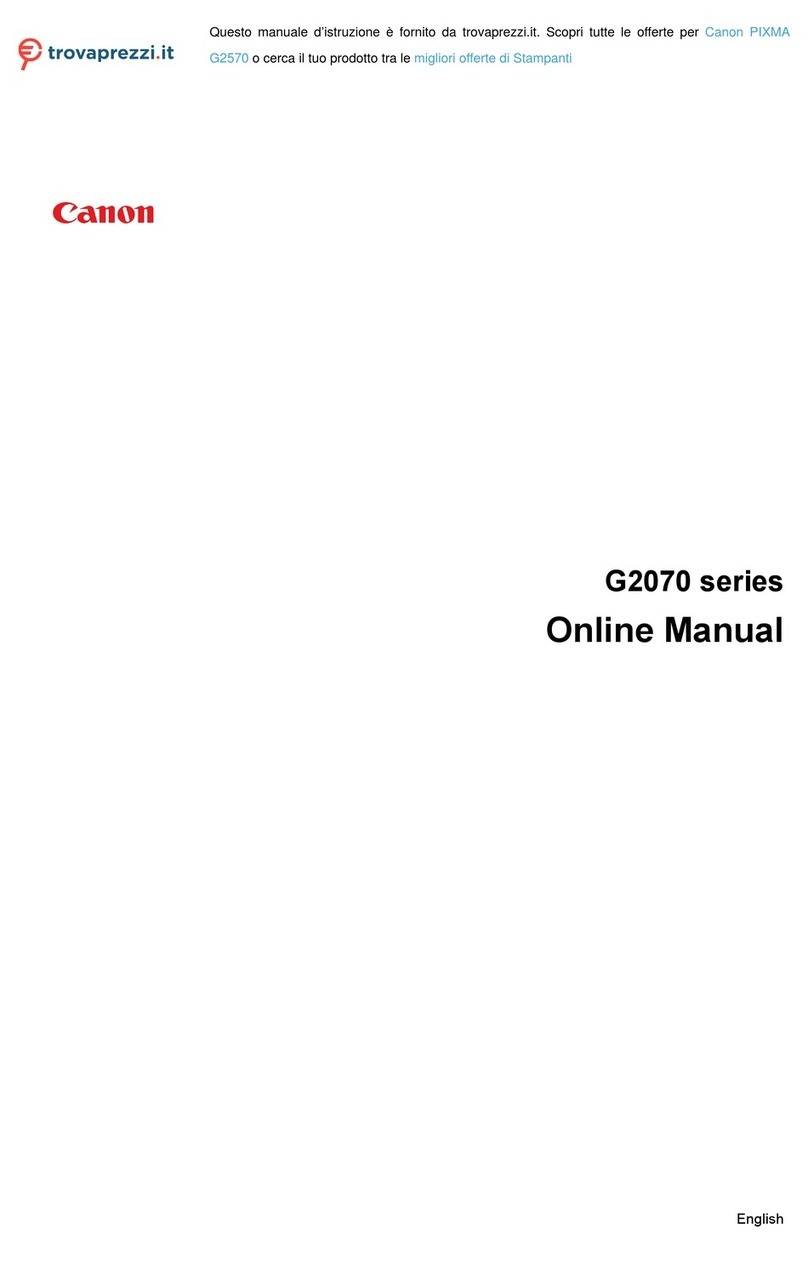WPS
Verique se a Bandeja de Saída do
Papel está fechada e, em seguida,
puxe o Suporte de Papel.
Deslize a Guia do Papel da direita
até o nal.
A Guia do Papel da esquerda move-se
simultaneamente com a guia da direita.
Insira o papel até que ele pare.
Se E e uma gura numérica piscar alternativamente na tela, isso signica um erro.
Quando um
Erro Aparece
na Tela
Pressione e mantenha pressionado o botão Manutenção
(Maintenance) da máquina.
Verique se a tela pisca como mostrado na gura.
Pressione o botão Ajustar à página (Fit to Page) da máquina.
Quando a tela da máquina pisca como mostrado na gura,
pressione e mantenha pressionado o botão WPS do ponto de
acesso.
Após um tempo, quando esta tela for exibida e a luz piscando
do indicador luminoso Sem-o (Wi-Fi) da máquina parar de
piscar, a conguração foi concluída.
Para obter detalhes sobre como pressionar o botão WPS, consulte o manual do
ponto de acesso.
Configuração
de LAN sem
fio Usando a
Função WPS
Se o ponto de acesso que você está usando tem um botão WPS, use esse botão para conectar a máquina com
a LAN sem o.
Se o ponto de acesso não tiver um botão WPS ou se você não estiver
usando uma conexão de LAN sem o, vá para .
Pressione o botão Colorido (Color) ou o botão Preto (Black) da máquina.
Aguarde um instante. E refaça a operação de .
Se o erro persistir, desligue e ligue novamente o ponto de acesso e refaça a operação de . Ou vá para e
siga as instruções exibidas na tela do computador.
Conguración
para papel normal
Compruebe que la bandeja de
salida del papel está cerrada y
extraiga el soporte del papel.
Deslice la guía del papel derecha
hacia el lado.
La guía del papel izquierda se mueve al
mismo tiempo que la derecha.
Inserte el papel hasta que se
detenga.
Si parpadean alternativamente en la pantalla E y un número, signica que se ha producido un error.
Si aparece
un error en la
pantalla
Mantenga pulsado el botón Mantenimiento (Maintenance)
del equipo.
Compruebe que la pantalla parpadea tal como se muestra en la gura.
Pulse el botón Ajustar a página (Fit to Page) del equipo.
Cuando el equipo parpadee tal como se muestra en la gura,
mantenga pulsado el botón WPS del punto de acceso.
Transcurrido un tiempo, cuando aparece esta pantalla y la luz
parpadeante de Wi-Fi se queda ja, la conguración ha
nalizado.
Para obtener información detallada sobre cómo pulsar el botón WPS, consulte el
manual del punto de acceso.
Configuración
de la LAN
inalámbrica
utilizando la
función WPS
Si el punto de acceso que está utilizando dispone de un botón WPS, utilice ese botón para conectar el equipo a
la LAN inalámbrica.
Si el punto de acceso no dispone de un botón WPS o no está utilizando
una conexión LAN inalámbrica, continúe con .
Pulse el botón Color o el botón Negro (Black) del equipo.
Espere un momento. A continuación, repita la operación de .
Si se mantiene el error, apague y encienda el punto de acceso y repita la operación de . O continúe con y
siga las instrucciones que aparecen en la pantalla del equipo.
Conguration du
papier ordinaire
Vériez que le bac de sortie papier
est fermé, puis retirez le support
papier.
Faites glisser le guide papier de
droite vers l'extrémité.
Le guide papier de gauche se déplace
simultanément avec le guide de droite.
Insérez le papier jusqu'à ce qu'il
soit correctement en place.
Si E et un chiffre s'afchent à tour de rôle à l'écran, cela signie qu'une erreur est survenue.
En cas
d'erreur à
l'écran
Appuyez de façon prolongée sur le bouton Entretien
(Maintenance) de la machine.
Vériez que l'écran clignote comme le montre la gure.
Appuyez sur le bouton Échelle papier (Fit to Page) de la machine.
Quand l'écran de la machine clignote comme le montre la gure,
appuyez de façon prolongée sur le bouton WPS du point d'accès.
Après quelques instants, si l'écran illustré s'afche et si le témoin
Wi-Fi clignotant de la machine devient xe, la conguration
est terminée.
Pour savoir comment appuyer sur le bouton WPS, reportez-vous au manuel du
point d'accès.
Configuration
du réseau
local sans
fil avec la
fonction WPS
Si le point d'accès utilisé dispose d'un bouton WPS, appuyez dessus pour connecter la machine au réseau local
sans l.
S'il ne dispose d'aucun bouton WPS ou si vous ne vous connectez pas
au réseau local sans l, passez au chapitre .
Appuyez sur le bouton Couleur (Color) ou Noir (Black) de la machine.
Patientez un instant. Recommencez ensuite à partir du chapitre .
Si le problème persiste, éteignez, puis rallumez le point d'accès, puis recommencez à partir du chapitre . Vous
pouvez également passer au chapitre et suivre les instructions afchées sur l'écran de l'ordinateur.
Check that the Paper Output Tray
is closed, then pull out the Paper
Support.
Slide the right Paper Guide to the
end.
The left Paper Guide moves
simultaneously with the right guide.
Insert paper until it stops.
If E and a numeric gure ash alternatively on the screen, it means an error.
Press and hold the Maintenance button of the machine.
Check that the screen ashes as shown in the gure.
Press the Fit to Page button of the machine.
When the machine screen ashes as shown in the gure, press
and hold the WPS button of the access point.
After a while, when this screen is displayed and the ashing
light of the machine Wi-Fi lamp turns solid, the setting is
completed.
When An Error
Appears on
the Screen
For the details of how to press the WPS button, refer to the manual of the access
point.
Wireless LAN
Setting Using
WPS Function
If the access point that you are using has a WPS button, use that button to connect the machine to the wireless
LAN.
If the access point does not have a WPS button or you are not using
wireless LAN connection, proceed to .
Press the Color button or Black button of the machine.
Wait for a while. Then, redo the operation of .
If the error persists, turn off and then turn on the access point and redo the operation of . Or proceed to and
follow the instruction shown on the computer screen.